Содержание
Хотя MacBook Pro — мощная машина, позволяющая выполнять задачи в дороге, при работе на столе он кажется очень маленьким. Обычно я подключаю внешний монитор, чтобы использовать его в качестве дополнительного дисплея, но как только вы закроете крышку, MacBook перейдет в спящий режим. Не волнуйтесь, есть простой способ обойти эту проблему и запретить MacBook Pro переходить в спящий режим, когда крышка закрыта с подключенным внешним монитором. Давайте посмотрим, как это сделать.
Почему MacBook Pro спит, когда крышка закрыта
В отличие от Windows, в MacBook нет возможности настроить реакцию компьютера при закрытии крышки. Поэтому, когда вы закрываете встроенный дисплей, ваш MacBook мгновенно переходит в спящий режим независимо от того, что вы делаете. Это также может произойти, если вы подключили внешний дисплей. Мы нашли два способа решения проблемы.

1. Используйте режим закрытой раскладушки
Apple предлагает возможность использовать MacBook Pro с внешним монитором, и она работает, даже если вы закроете встроенный дисплей. Однако самое главное: если не подключить кабель питания режим раскладушки не активируется. Вместо этого он пошел бы спать. Вот правильный способ использования MacBook Pro в режиме раскладушки.
Вам понадобится:
- Внешний дисплей
- USB- или беспроводная клавиатура.
- USB- или беспроводная мышь.
- Кабель для зарядки MacBook
1. Сначала подключите клавиатуру и мышь к MacBook. Для взаимодействия с MacBook Pro можно использовать USB- или беспроводную клавиатуру и мышь.
2. После подключения включите внешний дисплей и подключите его к MacBook с помощью кабеля HDMI. Если ваша модель MacBook Pro не имеет порта HDMI, используйте адаптер HDMI-USB C . MacBook должен автоматически обнаружить внешний дисплей.
Вы можете изменить расположение в Настройки >Отображения >Расположение. Установите флажок Зеркальные дисплеи, чтобы использовать MacBook в режиме раскладушки.
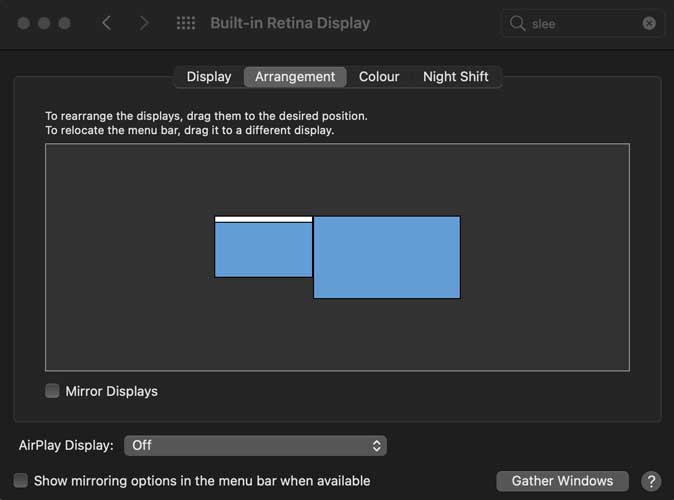
3. Теперь включите переключатель, чтобы начать зарядку MacBook. Вы можете закрыть крышку, и MacBook не перейдет в спящий режим при подключенном внешнем мониторе.
Если внешний дисплей выключится после закрытия крышки, просто нажмите любую клавишу на клавиатуре, и он сразу же включится.
2. Употребляйте амфетамин
Хотя встроенный режим раскладушки Apple работает очень хорошо, он может уменьшить Время автономной работы Macbook , если зарядное устройство подключено к сети в течение длительного времени. Кроме того, вы не можете использовать MacBook в режиме раскладушки, когда он подключен к зарядному устройству, так что это двойной удар. К счастью, Amphetamine — это невероятное служебное приложение для Mac , который позволяет вам сохранять MacBook включенным даже после закрытия крышки при подключенном внешнем мониторе.
1. Сначала установите Амфетамин на свой MacBook из Магазин приложений для Mac , щелкнув эту ссылку.
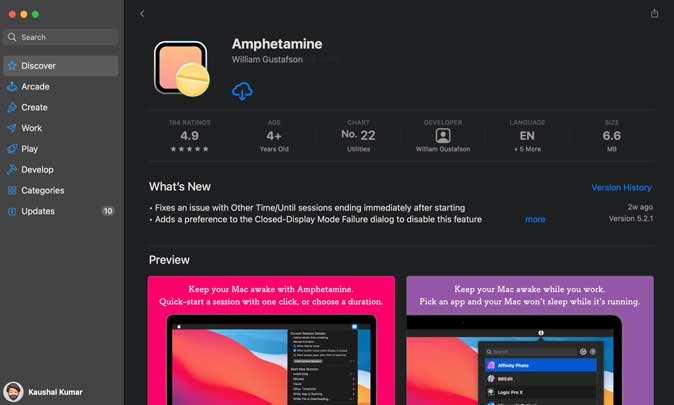
2. Запустите «Амфетамин» и нажмите значок в форме таблетки в строке меню. Вы можете начать сеанс в зависимости от времени, в приложении или на неопределенный срок.
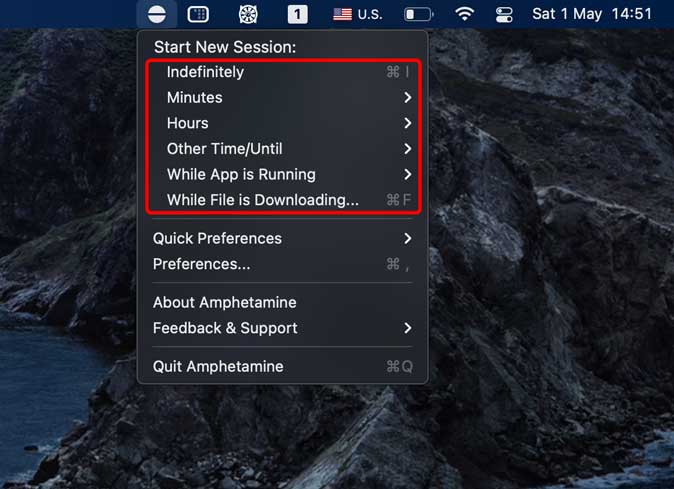
3. После начала сеанса еще раз щелкните значок «Амфетамин» в строке меню, чтобы открыть меню. Снимите флажок «Разрешить переход системы в режим сна при закрытой крышке дисплея». Вот и все, ваш MacBook не перейдет в спящий режим, даже если вы закроете крышку, и его не обязательно подключать к источнику питания.
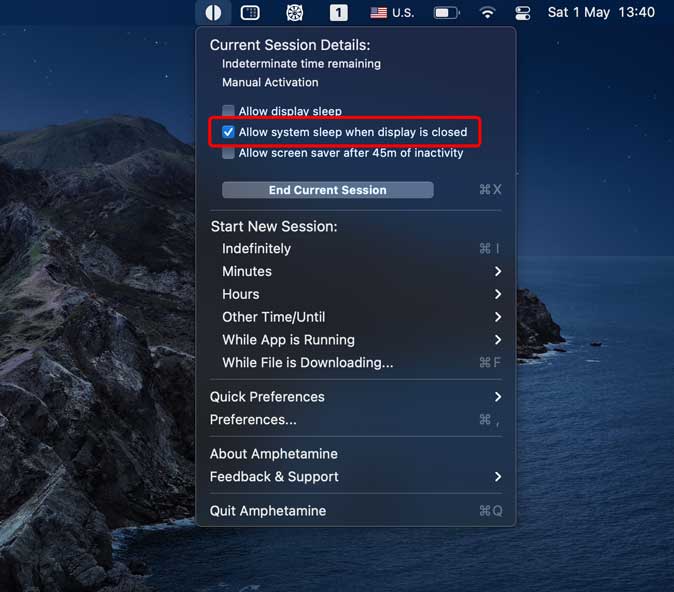
Если закрытие крышки не помогает, Amphetamine предоставляет сопроводительный скрипт, который вы можете скачать и установить. Этот сценарий будет действовать как отказоустойчивый и позволит вам использовать MacBook даже после того, как вы закроете крышку ноутбука.
Загрузите Усилитель амфетамина с GitHub (получите.DMG для macOS). Дважды щелкните файл DMG и перетащите Amphetamine Enhancer в папку «Приложения».
Запустите Amphetamine Enhancer из Spotlight Search и установите Отказоустойчивый режим закрытого дисплея. Это запустит сценарий, который гарантирует, что ваш MacBook не перейдет в спящий режим после закрытия крышки. Этот сценарий хорош тем, что он работает только тогда, когда вы включаете сеанс амфетамина.
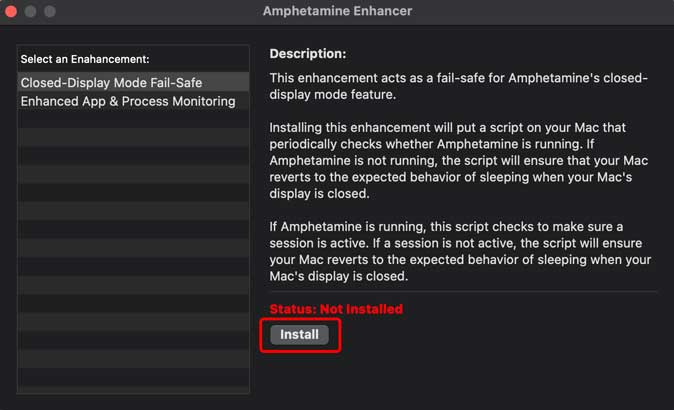
Подведение итогов: MacBook Pro спит при закрытой крышке с внешним монитором
Это были два отличных способа, которые помогли нам исправить спящий режим MacBook Pro при закрытой крышке с внешним монитором. Первый метод хорош, если вы хотите использовать MacBook в режиме раскладушки с внешним монитором и клавиатурой. Однако в долгосрочной перспективе это может повлиять на срок службы батареи, поскольку ваша батарея всегда будет подключена к порту питания. С другой стороны, амфетамин позволяет не давать вашему MacBook спать, просто установив служебный скрипт. Что вы думаете? Как вы используете свой MacBook Pro? Дайте мне знать в Твиттере.
Также читайте: Как исправить проблему с горизонтальными линиями на экране MacBook Pro (модель 2016 г.)
